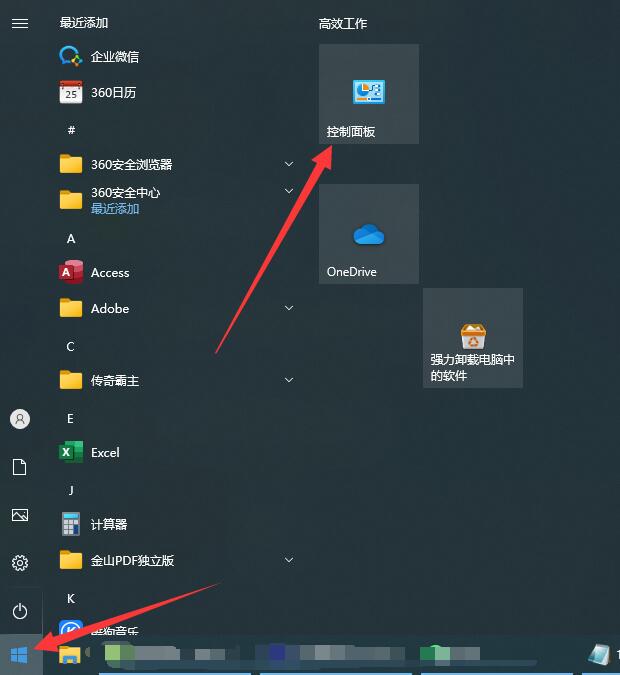1、对BIOS不熟悉的用户误操作屏蔽了板载声卡。(1)进入BIOS,选择I/O Device configuration→Onboard AC97 Audio Controller,选择ENANLE或者AUTO即可。这个过程是在笔者的ASUS主板上通过的,在其他主板上也基本类似,如果是Award BIOS,进入BIOS中的“Intergrated 。(2)Peripherals”,再选“AC97 Audio”改“Auto”为“Disable”保存即可。(3)在“硬件类型”中选择“声音、视频和游戏控制器”选项,单击“下一步”按钮,进入路径的选择界面。(4)单击“从磁盘安装”按钮,选择驱动程序所在的路径,安装声卡驱动程序。
2、如果上述方法不能使您的声卡恢复正常,请再一次删除被打了叉或者带有感叹号的相关项目进入方法三。
3、避免资源冲突。首先检查声卡是否与其他硬件存在资源冲突,特别是声卡的IRQ值,建议让声卡占用IRQ 9或10。然后在“设备管理器”选项页中找找是否存在“检测到的其他设备”或者是“未知设备”的选项,在找到了上述的这些选项后(Windows 98将没有认出的设备都放在这里),用鼠标双击它们,删除带有sound、midi、wave等字样的项目,然后重新启动电脑,按照方法一中相应的步骤进行操作。
4、修改注册表。安装好声卡驱动程序后,如果“声音、视频和游戏控制器”中的选项都带有感叹号,则可以通过修改注册表的方法来解决此问题。(1)选中那些不正常的选项,单击“属性”,选择“驱动程序”,弹出一个对话框显示了这些不正常的选项的驱动程序信息。(2)单击“驱动程序的详细资料”按钮,在“驱动程序文件”列表框中列出了驱动程序的详细信息。如果这些驱动程序中有扩展名为“.386”的文件,记住这个文件的名称。(3)使用Sysedit或者Edit打开C:/Windows文件夹中的System.ini文件,在System.ini文件中查找您刚才记住的那些文件名,在所有含有那些文件名的命令行前面加上一个“;”或者“Rem”字符,这样这些命令行就会失效。(4)运行注册表编辑器Regedit,在HKEY_LOCAL_MACHINE/System/CurrentControlSet/Services/Class/MEDIA分支下找到包含有您记住的文件名的键,双击它们,然后按键盘上的“Delete”键将之从注册表中删除。